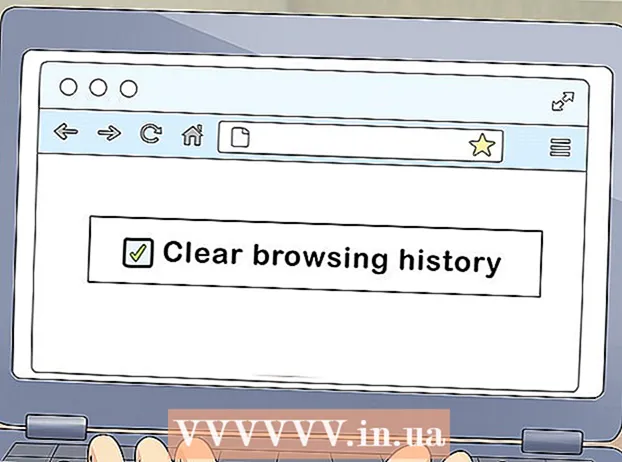நூலாசிரியர்:
Frank Hunt
உருவாக்கிய தேதி:
17 மார்ச் 2021
புதுப்பிப்பு தேதி:
1 ஜூலை 2024

உள்ளடக்கம்
- அடியெடுத்து வைக்க
- 3 இன் முறை 1: ஒரு HDMI கேபிளைப் பயன்படுத்துதல்
- 3 இன் முறை 2: அனலாக் இணைப்பைப் பயன்படுத்துதல்
- 3 இன் முறை 3: ஏர்ப்ளே மற்றும் ஆப்பிள் டிவியைப் பயன்படுத்துதல்
உங்கள் ஐபோனை ஹோம் தியேட்டராக மாற்றலாமா? பெரும்பாலான ஐபோன்கள் தொலைக்காட்சியுடன் இணைக்க எளிதானது, இது உங்கள் வீடியோக்கள், புகைப்படங்கள், இசை மற்றும் பலவற்றை தொலைக்காட்சியில் இயக்க அனுமதிக்கிறது. நீங்கள் கூட அதில் விளையாடலாம்! உங்கள் ஐபோனை மீடியா பிளேயராக மாற்ற கீழேயுள்ள படிகளைப் பின்பற்றவும்.
அடியெடுத்து வைக்க
3 இன் முறை 1: ஒரு HDMI கேபிளைப் பயன்படுத்துதல்
- ஒரு HDMI கேபிள் மற்றும் ஆப்பிள் டிஜிட்டல் ஏவி அடாப்டரை வாங்கவும். பெரும்பாலான எலக்ட்ரானிக்ஸ் கடைகளில் இவற்றைக் காணலாம், ஆனால் நிச்சயமாக ஆன்லைனிலும். அடாப்டர் நீங்கள் ஒரு HDMI கேபிளை ஐபோனுடன் இணைக்க முடியும் என்பதை உறுதி செய்கிறது. நீங்கள் HDMI கேபிளின் மறுமுனையை தொலைக்காட்சியில் செருகலாம். நீங்கள் குறைந்தபட்சம் ஒரு ஐபோன் 4 ஐ வைத்திருக்க வேண்டும். முந்தைய பதிப்புகள் இயங்காது, பின்னர் பதிப்புகள் நிச்சயமாக இருக்கும்.
- ஐபோன் 6, 6 பிளஸ், 5, 5 சி மற்றும் 5 களுக்கு முந்தைய ஐபோன்களை விட வேறு கேபிள் தேவைப்படுகிறது. இந்த பதிப்புகளுக்கு உங்களுக்கு மின்னல் டிஜிட்டல் ஏவி அடாப்டர் தேவை.
- சாதனங்களை இணைக்க உங்களுக்கு HDMI கேபிள் மற்றும் ஆப்பிள் அடாப்டர் இரண்டும் தேவை. இவை அரிதாகவே ஒன்றாக விற்கப்படுகின்றன. எச்.டி.எம்.ஐ கேபிள்கள் விலையில் பெரிதும் மாறுபடும், ஆனால் மலிவான மற்றும் விலையுயர்ந்த கேபிளுக்கு இடையிலான தரத்தில் உள்ள வேறுபாடு கவனிக்கத்தக்கது அல்ல.
- உங்கள் தொலைபேசியுடன் அடாப்டரை இணைக்கவும். ஏ.வி அடாப்டரை 30-முள் கப்பல்துறை இணைப்பியில் அல்லது உங்கள் தொலைபேசியில் மின்னல் கப்பல்துறை இணைப்பியில் செருகவும். HDMI கேபிளின் ஒரு முனையை அடாப்டரில் உள்ள ஸ்லாட்டில் செருகவும்.
- HDMI கேபிளை டிவியுடன் இணைக்கவும். HDMI கேபிளின் மறுமுனையை உங்கள் தொலைக்காட்சியில் இலவச HDMI உள்ளீட்டில் செருகவும். எச்.டி.எம்.ஐ உள்ளீடுகள் வழக்கமாக தொலைக்காட்சியின் பின்புறம் அல்லது பக்கத்தில் காணப்படுகின்றன. தொலைக்காட்சிகளில் ஒன்றுக்கு மேற்பட்ட எச்.டி.எம்.ஐ போர்ட் இருக்க முடியும்.
- HDMI போர்ட்டுக்கு அடுத்து என்ன எழுதப்பட்டுள்ளது என்பதைக் கவனியுங்கள். இது டிவியில் சரியான உள்ளீட்டு சேனலைத் தேர்ந்தெடுப்பதை எளிதாக்குகிறது.
- எச்.டி.எம்.ஐ கேபிள் ஆடியோ மற்றும் வீடியோ இரண்டையும் தொலைக்காட்சிக்கு அனுப்புகிறது.
- உங்கள் தொலைக்காட்சி HDMI ஐ ஆதரிக்கவில்லை என்றால், அடுத்த பகுதிக்குச் செல்லவும்.
- உங்கள் தொலைக்காட்சியை இயக்கி சரியான உள்ளீட்டு சேனலுக்கு மாறவும். உங்கள் ஐபோன் வகையைப் பொறுத்து, நீங்கள் வெவ்வேறு விஷயங்களைக் காண்பீர்கள்:
- ஐபோன் 4 திரையை "பிரதிபலிக்காது". "மிரோஸன்" என்றால் ஐபோனின் முழுத்திரை தொலைக்காட்சியில் தோன்றும். ஐபோன் 4 இல் இது இருக்காது. அதற்கு பதிலாக, ஐபோன் நீங்கள் விளையாடும்போது இசை, புகைப்படங்கள் மற்றும் வீடியோவை டிவிக்கு அனுப்புகிறது. நீங்கள் மெனுக்கள் அல்லது விளையாட்டுகளைப் பார்க்க மாட்டீர்கள்.
- ஐபோன் 4 எஸ் மற்றும் ஐபோன் 5 மாடல்கள் அவற்றின் திரை பிரதிபலிக்கும். இந்த ஐபோன்களின் முழுத்திரை தொலைக்காட்சியில் காட்டப்படும்.
- ஸ்ட்ரீமிங் செய்யும் போது உங்கள் தொலைபேசியை சார்ஜ் செய்யுங்கள். 30-முள் அல்லது மின்னல் கப்பல்துறை இணைப்பான் கொண்ட ஆப்பிள் அடாப்டர்களுக்கு கூடுதல் ஸ்லாட் உள்ளது. இது ஒரு டிவியுடன் இணைக்கப்பட்டிருக்கும் போது ஐபோனை சார்ஜ் செய்ய உங்களை அனுமதிக்கிறது. நீங்கள் நிறைய வீடியோக்களை ஸ்ட்ரீம் செய்தால் இது மிகவும் பயனுள்ளதாக இருக்கும். வீடியோ விளையாடுவது உங்கள் பேட்டரியை விரைவாக வெளியேற்றும்.
3 இன் முறை 2: அனலாக் இணைப்பைப் பயன்படுத்துதல்
- சரியான அடாப்டரை வாங்கவும். உங்கள் தொலைக்காட்சி HDMI ஐ ஆதரிக்கவில்லை என்றால், நீங்கள் ஐபோனுக்கும் உங்கள் டிவிக்கும் இடையே ஒரு அனலாக் இணைப்பை நிறுவலாம். ஐபோன் வகையைப் பொறுத்து, உங்களுக்கு பல்வேறு விருப்பங்கள் உள்ளன:
- ஐபோன் 3 ஜி, ஐபோன் 4, ஐபோன் 4 எஸ்-ஆப்பிள் காம்போசிட் ஏவி கேபிள். இந்த கேபிள் 30-முள் கப்பல்துறை இணைப்பியுடன் இணைகிறது மற்றும் ஐபோனை ஒரு கூட்டு துறைமுகத்துடன் இணைக்க உங்களை அனுமதிக்கிறது. கலப்பு துறைமுகத்தில் மூன்று உள்ளீடுகள் உள்ளன, பொதுவாக சிவப்பு, மஞ்சள் மற்றும் வெள்ளை.
- ஐபோன் 3 ஜி, ஐபோன் 4, ஐபோன் 4 எஸ்-ஆப்பிள் உபகரண ஏ.வி. கேபிள். இந்த கேபிள் 30-முள் கப்பல்துறை இணைப்பியுடன் இணைகிறது மற்றும் ஐபோனை ஒரு கூறு துறைமுகத்துடன் இணைக்க உங்களை அனுமதிக்கிறது. கூறு துறைமுகத்தில் ஐந்து உள்ளீடுகள் உள்ளன: பொதுவாக ஒரு சிவப்பு, ஒரு நீலம், ஒரு பச்சை, ஒரு சிவப்பு, மற்றும் ஒரு வெள்ளை. இரண்டு கூடுதல் உள்ளீடுகள் காரணமாக, படத்தின் தரம் பொதுவாக கலப்பு கேபிளைக் காட்டிலும் சிறந்தது. இருப்பினும், எல்லா தொலைக்காட்சிகளிலும் ஒரு கூறு உள்ளீடு இல்லை.
- ஐபோன் 6, 6 பிளஸ், 5, ஐபோன் 5 சி, ஐபோன் 5 எஸ்-ஆப்பிள் மின்னல் முதல் விஜிஏ அடாப்டர் வரை. இந்த கேபிள் ஐபோனின் மின்னல் கப்பல்துறை இணைப்பியுடன் இணைகிறது, மேலும் அதை உங்கள் தொலைக்காட்சியின் விஜிஏ துறைமுகத்துடன் இணைக்க அனுமதிக்கிறது. விஜிஏ கேபிள் பழைய கணினித் திரைக்கு ஒரு கேபிள் போல் தெரிகிறது, மேலும் இது பக்கங்களிலும் சிறிய திருகுகளைக் கொண்டுள்ளது. இந்த திருகுகள் கேபிள் மிகவும் பாதுகாப்பாக இணைக்கப்படுவதை உறுதி செய்கிறது. VGA கேபிள் அடாப்டருடன் சேர்க்கப்படவில்லை, எனவே தனித்தனியாக வாங்க வேண்டும்.
- உங்கள் ஐபோனுடன் அடாப்டரை இணைக்கவும். அடாப்டர் / கேபிளை 30-முள் அல்லது மின்னல் கப்பல்துறை இணைப்பியுடன் இணைக்கவும். நீங்கள் விஜிஏ அடாப்டரைப் பயன்படுத்துகிறீர்கள் என்றால், விஜிஏ கேபிளின் ஒரு முனையை அடாப்டருடன் இணைத்து திருகுகளை இறுக்குங்கள்.
- விஜிஏ அடாப்டரை ஒரு வழியில் மட்டுமே இணைக்க முடியும். ஊசிகளை வேறுவிதமாக வளைக்கக்கூடும் என்பதால் இணைப்பை கட்டாயப்படுத்த முயற்சிக்காதீர்கள்.
- கேபிளை டிவியுடன் இணைக்கவும். உங்கள் கேபிளுடன் பொருந்தக்கூடிய கிடைக்கக்கூடிய உள்ளீட்டைக் கண்டறியவும். நீங்கள் ஒரு கூறு அல்லது கலப்பு கேபிளைப் பயன்படுத்துகிறீர்கள் என்றால் சரியான உள்ளீடுகளில் டூலிப்ஸை செருகவும். சிவப்பு துலிப் சிவப்பு உள்ளீட்டிலும், நீலம் நீல நிறத்திலும் செல்கிறது. நீங்கள் விஜிஏ கேபிளைப் பயன்படுத்துகிறீர்கள் என்றால், திருகுகள் இறுக்கமாக இருப்பதை உறுதிப்படுத்திக் கொள்ளுங்கள்.
- நீங்கள் ஒரு கூறு கேபிளைப் பயன்படுத்துகிறீர்கள் என்றால், சரியான சிவப்பு துலிப்பை சரியான உள்ளீட்டில் செருகுவதை உறுதிசெய்க. ஒரு நீல மற்றும் பச்சை நிறத்துடன் தொகுக்கப்பட்ட ஒரு சிவப்பு துலிப் மற்றும் ஒரு வெள்ளை துலிப் ஒரு வெள்ளை நிறத்துடன் தொகுக்கப்பட்டுள்ளது. மூன்று வண்ண டூலிப்ஸ் வீடியோவை அனுப்புகின்றன, மற்றொன்று சிவப்பு மற்றும் வெள்ளை ஒன்று ஆடியோவை அனுப்புகின்றன.
- ஆடியோவை இணைக்கவும் (நீங்கள் VGA ஐப் பயன்படுத்துகிறீர்கள் என்றால்). நீங்கள் விஜிஏ அடாப்டருக்கு மின்னல் பயன்படுத்துகிறீர்கள் என்றால், நீங்கள் ஆடியோவை சுயாதீனமாக இணைக்க வேண்டும். விஜிஏ கேபிள் ஆடியோ சிக்னல்களை அனுப்பாததே இதற்குக் காரணம். நீங்கள் ஆடியோ கேபிளை தலையணி பலாவில் செருகலாம் மற்றும் அதை உங்கள் ஸ்பீக்கர்களுடன் இணைக்கலாம்.
- டிவியை இயக்கி சரியான உள்ளீட்டு சேனலைத் தேர்ந்தெடுக்கவும். உள்ளீட்டு சாதனம் உங்கள் ஐபோன் என்பதை உறுதிப்படுத்தவும். ஐபோன் வகையைப் பொறுத்து, நீங்கள் வெவ்வேறு விஷயங்களைக் காண்பீர்கள்:
- ஐபோன் 3 ஜி மற்றும் ஐபோன் 4 ஆகியவற்றின் திரைகள் பிரதிபலிக்காது. அதற்கு பதிலாக, இசை, புகைப்படங்கள் மற்றும் வீடியோ தொலைக்காட்சியில் காண்பிக்கப்படும். மெனுக்கள் மற்றும் விளையாட்டுகள் தொலைக்காட்சியில் தோன்றுவதை நீங்கள் காண மாட்டீர்கள்.
- ஐபோன் 4 கள் மற்றும் அனைத்து ஐபோன் 5 மாடல்களும் அவற்றின் திரை பிரதிபலிப்பதைக் காணும். ஐபோனில் நீங்கள் பார்க்கும் அனைத்தும் இப்போது டிவியில் காண்பீர்கள்.
- ஸ்ட்ரீமிங் செய்யும் போது உங்கள் தொலைபேசியை சார்ஜ் செய்யுங்கள். கூறு மற்றும் கலப்பு கேபிள்கள் ஒரு யூ.எஸ்.பி கேபிள் பொருத்தப்பட்டுள்ளன. ஐபோனை சார்ஜ் செய்ய இதை சார்ஜர் அல்லது கணினியில் செருகலாம். விஜிஏ அடாப்டருக்கு கூடுதல் மின்னல் துறை உள்ளது. சார்ஜரை இணைக்க இதைப் பயன்படுத்தலாம்.
3 இன் முறை 3: ஏர்ப்ளே மற்றும் ஆப்பிள் டிவியைப் பயன்படுத்துதல்
- உங்கள் சாதனங்கள் இந்த அம்சத்தை ஆதரிக்கிறதா என்று சோதிக்கவும். உங்களுக்கு ஐபோன் 4 அல்லது பின்னர் மாதிரி தேவை. உங்கள் ஆப்பிள் டிவி இரண்டாம் தலைமுறை அல்லது புதியதாக இருக்க வேண்டும்.
- இரண்டாம் தலைமுறை ஆப்பிள் தொலைக்காட்சிகள் 2010 ஆம் ஆண்டின் இறுதியில் இருந்து விற்கப்பட்டன. உங்களிடம் பழைய ஆப்பிள் டிவி இருந்தால் ஏர்ப்ளே பயன்படுத்த முடியாது.
- இரண்டு சாதனங்களும் மிகச் சமீபத்திய iOS புதுப்பிப்பைக் கொண்டுள்ளன என்பதை உறுதிப்படுத்தவும். இந்த வழியில் நீங்கள் மிக உயர்ந்த தரமான ஸ்ட்ரீமிங்கை உறுதிப்படுத்திக் கொள்கிறீர்கள்.
- உங்கள் டிவி மற்றும் ஆப்பிள் டிவியை இயக்கவும். உங்கள் தொலைக்காட்சி சரியான உள்ளீட்டு சேனலில் இருப்பதை உறுதிசெய்க. நீங்கள் இப்போது ஆப்பிள் டிவி இடைமுகத்தைக் காண்பீர்கள்.
- ஏர்ப்ளே செயல்பாடு இயக்கத்தில் உள்ளதா என்பதை உறுதிப்படுத்த உங்கள் ஆப்பிள் டிவி அமைப்புகளை சரிபார்க்கவும்.
- உங்கள் வீட்டு நெட்வொர்க்குடன் உங்கள் ஐபோனை இணைக்கவும். ஆப்பிள் டிவி வழியாக உங்கள் ஐபோனை உங்கள் தொலைக்காட்சியில் ஸ்ட்ரீம் செய்ய, உங்கள் ஐபோன் மற்றும் ஆப்பிள் டிவியை ஒரே பிணையத்துடன் இணைக்க வேண்டும்.
- உங்கள் ஐபோனிலிருந்து எல்லாவற்றையும் iOS7 அல்லது iOS8 மூலம் ஸ்ட்ரீம் செய்யுங்கள். உங்கள் ஐபோனிலிருந்து ஆப்பிள் டிவியில் முழு திரையையும் ஸ்ட்ரீம் செய்ய விரும்பினால், “கட்டுப்பாட்டு மையத்தை” திறக்க கீழே இருந்து மேலே ஸ்வைப் செய்யவும். ஏர்ப்ளே பொத்தானைத் தட்டி, உங்கள் ஆப்பிள் டிவியை மெனுவிலிருந்து தேர்ந்தெடுக்கவும். உங்கள் ஐபோன் திரை இப்போது உங்கள் தொலைக்காட்சியில் தோன்றும்.
- IOS6 இல் ஏர்ப்ளே பொத்தானைத் திறக்க, சமீபத்தில் திறக்கப்பட்ட பயன்பாடுகளின் பட்டியலைக் காண்பிக்க முகப்பு பொத்தானை இரண்டு முறை தட்டவும். பிரகாசம் மெனுவை அணுக இடமிருந்து வலமாக ஸ்வைப் செய்யவும். ஏர்ப்ளே பொத்தானைத் தட்டவும், மற்றும் மெனு இருந்து உங்கள் ஆப்பிள் டிவியைத் தேர்ந்தெடுக்கவும்.
- ஐபோன் 4 பயனர்களுக்கு இந்த விருப்பம் கிடைக்கவில்லை. உங்களுக்கு ஐபோன் 4 எஸ் அல்லது புதிய மாடல் தேவை.
- உங்கள் டிவியில் குறிப்பிட்ட உள்ளடக்கத்தை ஸ்ட்ரீம் செய்யுங்கள். உங்கள் டிவியில் ஒரு குறிப்பிட்ட வீடியோ அல்லது பாடலை ஸ்ட்ரீம் செய்ய விரும்பினால், அதைத் திறந்து ஏர்ப்ளே பொத்தானைத் தட்டவும். உங்கள் பிளேபேக் பொத்தான்களில் உள்ள “அடுத்து” பொத்தானுக்கு அடுத்து இந்த பொத்தானைக் காணலாம். இந்த பொத்தானை அழுத்தினால் வீடியோ அல்லது பாடலை உங்கள் ஆப்பிள் டிவி திரையில் ஸ்ட்ரீம் செய்யும்.
- உள்ளடக்கம் ஸ்ட்ரீமிங் செய்யும்போது உங்கள் ஐபோனில் உள்ள பொத்தான்களைப் பயன்படுத்தலாம். நீங்கள் ஊடகத்தை இடைநிறுத்தலாம், ஒரு பாடலை வேகமாக அனுப்பலாம் மற்றும் பலவற்றை செய்யலாம். புகைப்படங்களை ஸ்ட்ரீமிங் செய்யும் போது, அடுத்த புகைப்படத்தைக் காண ஸ்வைப் செய்யவும்.
- பிரதிபலிப்பை இயக்க வேண்டுமா என்று முடிவு செய்யுங்கள். பிரதிபலிப்பு (ஆங்கிலத்தில் “ஒத்திசைவான காட்சி”) ஐபோனின் முழுத் திரையும் உங்கள் தொலைபேசி மற்றும் தொலைக்காட்சி இரண்டிலும் காட்டப்படுவதை உறுதி செய்கிறது. விளக்கக்காட்சிகளை வழங்குவதற்கும் ஐபோன் கேம்களை விளையாடுவதற்கும் இந்த “வீடியோ பிரதிபலிப்பு” மிகவும் பயனுள்ளதாக இருக்கும்.
- "வீடியோ பிரதிபலிப்பை" இயக்க, "கண்ட்ரோல் பேனலில்" ஏர்ப்ளே> ஆப்பிள் டிவி> டிஸ்ப்ளே மிரரிங் என்பதைத் தேர்ந்தெடுக்கவும். "இது பச்சை (iOS7) அல்லது நீல (iOS6) ஆக மாறும் வரை பிந்தையதைத் தட்டவும்.
- ஐபோன் 4 இல் “வீடியோ மிரரிங்” கிடைக்கவில்லை.